こんにちは、ひろまい(@hiromy_gadget)です。
5年以上使っていたマウスの調子が悪くなってしまったので新しいマウスの購入を検討していました。不具合の症状としては、左ボタンを1回しか押していないにも関わらず連続で押されたと判定されてしまうチャタリングが頻繁に発生するようになってしまいました。具体的な症状として範囲選択する時にうまくドラッグできずに何回もやり直すことが多くなりイライラするように…。
以前から気になっていた多ボタンワイヤレスマウス『Razer Basilisk V3 Pro』のセールが開催されていたため、いい機会なので思い切って買い替えることにしました。
Razer Basilisk V3にはUSB接続のみモデルがありますが、今回はワイヤレス接続に対応したProのブラックを購入しました。Proモデルのみホワイトモデルが選択できます。
どうしてこのマウスを選んだのか?
- チャタリングが起きない
左右ボタンのスイッチがオプティカルスイッチ(光によってスイッチのONとOFFを切り替える)になっているので部品同士の物理的接触がなくクリックの誤動作がなくチャタリングの心配もありません。とにかく誤反応を減らしたかったので選びました。 - 無線接続ができる
遅延が少ないUSBドングルに接続する2.4GHz帯の無線接続だけでなく、汎用性が高いBluetooth接続にも対応しているのでUSBドングルを差し替えずに接続先を変更可能。もちろんケーブルを接続して有線としても使えるので充電しながら使用できます。 - ボタン数が多い
画像・動画編集ソフトなどのショートカットキーを任意のマウスボタンに割り当てて操作したかったので、カスタマイズ可能なキーが10+1(底面に1)個と多いものを探していました。 - 高耐久性
毎日手に触れるものなので、多少高価でも壊れづらく使い勝手のいいものを購入したいと考えていました。Razerのオプティカルスイッチは第3世代まで成熟されてクリックの耐久回数も大幅に改善している点も注目しました。
本体デザイン・付属品
本体デザイン

形状は左右対称ではなく右手用のマウスです。親指を置くところがエグレていて指の収まりがとても良く長時間使っていても疲れにくかったです。
重量は112gと最近の軽量マウスと比べると重いですが、筆者の使い方では振り回して使う場面がほとんどなく、どっしりしていることで細かな操作がしやすくて自分に合っています。

マウスホイールはチルトにも対応しているのでホイールの左右に倒すと左右方向のスクロールをすることができます。ソフトウェアをインストールすれば任意の機能を割り当てることができるようになります。

左サイドには3つのボタンがあります。自然に手をおいた時に押しやすい位置になるように配置されていました。写真一番左のボタンも端を押してもしっかり反応するので、マウスをつまむように持つ方以外であれば問題なく動作すると思います。

底面左側には接続方法の変更スイッチ(上:Bluetooth、下:USBドングルとの接続)があり、右側にはプロファイル切り替えスイッチがあります。USBケーブルを接続してればどの接続方式でも有線接続として認識されます。

持ち運びにも考慮されていて、円形の蓋を外せばUSBドングルが収納できるスペースが現れます。取り出しやすいように斜めの段差があり細かなところまで考え込まれていました。
付属品

2.4GHz帯でワイヤレス接続する時に必要になるUSBドングルとUSB-C to Aケーブル、そして説明書とシールが付属しています。PCをデスクの下においているとUSBドングルとマウスの距離が遠くなってしまい障害物に影響されて接続が不安定になることがありますが、USBアダブターを使用することでドングルをマウスの近くまで延長できるので、有線接続とほぼ同等の安定性を実現できます。

良かったところ
持ちやすさ
Basilisk V3 Proは左右対称ではなく右手持ちに特化したデザインをしています。マウスの持ち方で合う合わないが出てきますが、今回購入したマウスはかぶせ持ちとつかみ持ちの方と相性がいい形状をしています。筆者の持ち方はかぶせ持ちに近いつかみ持ちですが、特に余計な力も入らず自然に操作でき自分に合っていたので良かったです。

組み立て精度
組み立ての精密さやパーツそれぞれの品質が高いのでマウスを振ってもガチャガチャ鳴ったりすることはありません。(マウスホイールの左右にチルト機能があるのでコトコトと少し音がします)
そしてボタンを押した時に引っかかりがなくスッと押し込める感覚は、いままで体感したことない心地良さがあり感動しました。ボタンの硬さも押しづらくなくそれでいて軽すぎて誤作動してしまうこともない丁度よい押し心地で自分好みの操作感でした。
クリック音は静音スイッチよりは大きいですが一般的なマウスとの差はほとんど感じることはありません。始めての光学式(オプティカル)スイッチのマウスで心配していたのですが筆者としては許容範囲でした。
ホイール(チルト機能)
マウスホイールのチルト機能もあり、ホイールを左右に倒したときの操作を割り当てることもできます。マウスか手を離さずに操作できるボタンが2つ増えるだけで、自分で登録したショートカットを簡単に起動できるのでチルト機能はかなり作業効率のアップに繋がりました。
ホイールを回すときの硬さはどちらかといえば柔らかい方ですが、引っ掛かりがあり操作しにくいこともありません。個人的には使い易く好きな感触でした。
ソフトウェア
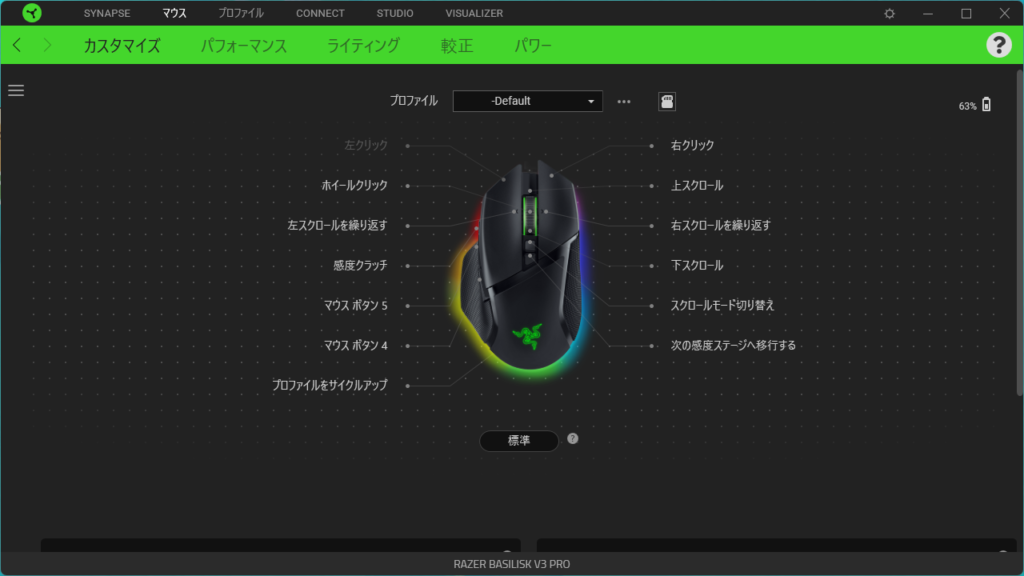
純正ソフトウェアの『Razer Synapse(シナプス)』をインストールすることで接続したマウスのドライバーも同時に適用されるので難しい操作の必要がなくパソコンにあまり詳しくない方でも困ることはないと思います。カスタマイズもマウスのグラフィックから変更したいボタンの場所をクリックすることで任意の動作を簡単に設定できました。
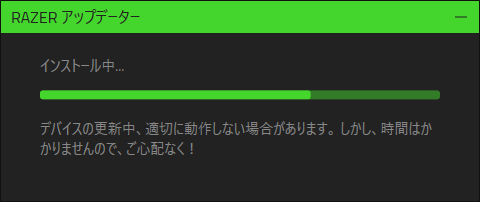
また、PCを起動した時にRazer製品のファームウェアのアップデートがあれば自動でダウンロードとインストールを実行してくれます。そして驚いたのは、ケーブルを接続していなくてもUSBドングルと接続していればワイヤレスでアップデードができたことです。今まで使用していたワイヤレスマウスではUSBドングルと接続していたとしてもケーブルを直接取り付けないとデバイスの更新ができないものでした。何もしなくても最新の状態を保ってくれるのはとてもユーザーフレンドリーだなと実感しました。
残念だったところ
Bluetooth接続が安定しない時がある
Bluetoothモードで別のPCにつないだ時に比べてマウスカーソルの挙動が飛び飛びになることがありました。USBドングルと接続したとき(2.4GHzモード)は、カーソルがなめらかに動き全く飛ぶことがなかったので、メインPCに接続するときはUSBドングルを使用したほうがストレスは感じません。
購入する前に少し期待していたのですが、残念ながら筆者の環境ではiPhoneやiPadとBluetoothモードではつなぐことができませんでした。(OSが対応していないので当然ですが…)
ライティング(仕事道具として)
ライティングはとても綺麗でテンションが上がるのですが、純正のソフトウェアを導入するまで制御できないので外部ツールをインストールできない環境で使用する場合には注意が必要です。一度マウスに設定を保存してしまえば以降はソフトウェアがなくても登録した設定で動作します。またプロファイルを5つ保存できるのでパターンを切り替えることも可能です。
切り替え音が大きい
スクロールモードを切り替えるときになるカチッという音が少し大きくて気になる。またホイールをスマートリールモードは使いやすいのですが、通常スクロールモードと高速モードを切り替わる時に毎回カチッと音がなるので静かな場所で使用する場合はスマートリール機能をオフにしています。
高ポーリングレートを体験するには別売りのドングルが必要
目玉機能であるポーリングレートを2000Hz以上に設定するには別売りのRazer HyperPolling Wireless Dongleが必要で、追加で費用がかかってしまうのはマウス本体が高価なので標準で付属していても良かったのにと思いました。
まとめ
筆者にとって始めてのRazer製のマウスでしたが非常に出来がよくこれといった不満もなく安定してメインのマウスとして大活躍中です。作りの精度も良いので所有欲を満たしてくれます。
さらに、純正ソフトウェア(Razer Synapse)をインストールするだけで簡単にセットアップが完了する点も使い勝手が抜群でした。ボタンのカスタマイズも直感的にでき、使い始めてから特に不具合に遭遇することなく動作しているので購入して良かったと満足しています。
まだ短期間しか使用していないので使いこなせていない機能もまだ多いですが、これから使い続けていくうちに何か気づくことがあれば記事にしていきたいと思います。
最後までご覧いただきありがとうございました。少しでも参考になれば幸いです。
ワイヤレスモデル(ブラック)
ワイヤレスモデル(ホワイト)
価格を抑えたい方にはUSB接続モデルもあります












コメント